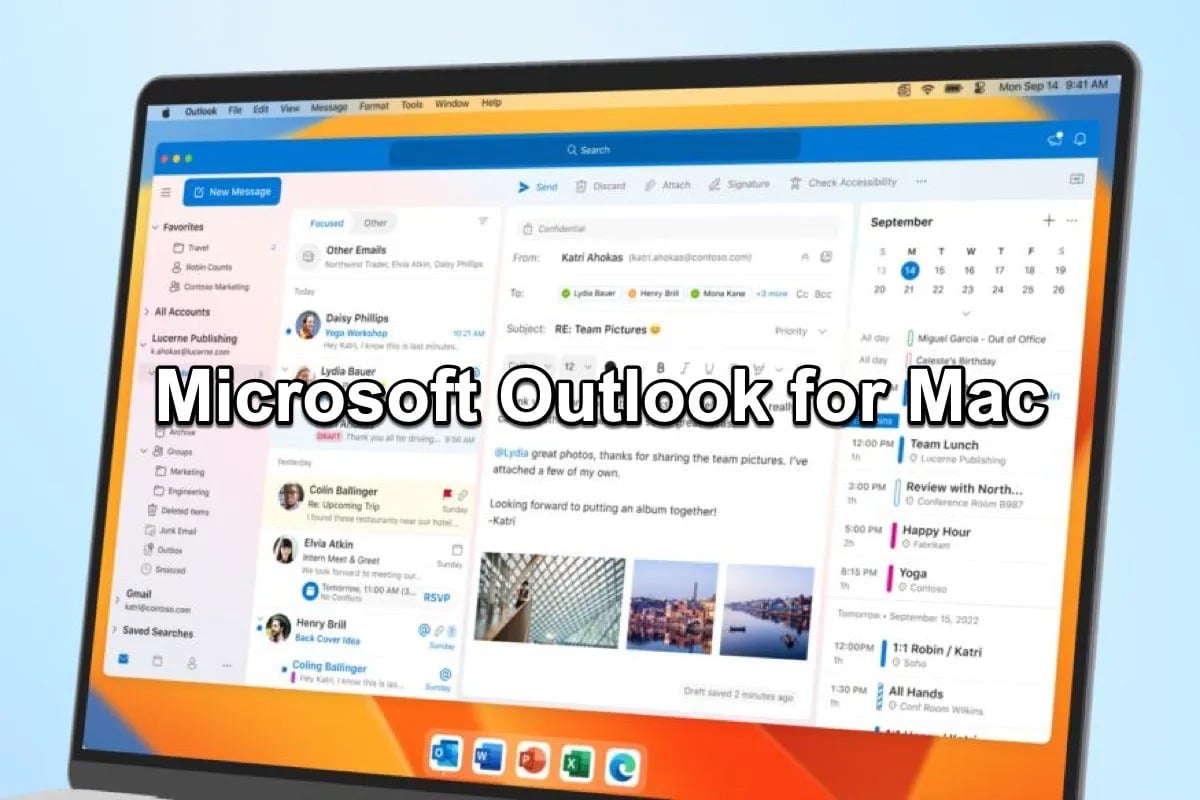185
O Outlook da Microsoft também está disponível para Mac. Pode utilizá-lo para substituir não só o Apple Mail, mas também os programas nativos para contactos, calendário e notas
Outlook para Mac: Estas variantes estão disponíveis
Existe um Outlook especialmente concebido para o Mac. O Outlook no Mac é uma aplicação nativa, desenvolvida para o macOS e optimizada para o Apple Silicon.
- Pode transferir o Outlook para Mac diretamente da Microsoft. Aqui pode utilizar o Outlook gratuitamente com a sua conta pessoal do Outlook, Gmail, iCloud, Yahoo! e IMAP.
- Alternativamente, existe uma subscrição paga do Microsoft 365, que não só não tem anúncios, como também tem mais armazenamento e funcionalidades de segurança avançadas.
- As definições individuais podem ser efectuadas na barra de menu superior em “Outlook” ☻ “Definições” ☻ “Contas”.
- Também pode personalizar o aspeto da sua caixa de correio – com diferentes temas de cores, modo escuro e diferentes tamanhos de texto.
Utilizar o Outlook no Mac
A utilização do Outlook nos Macbooks funciona de forma semelhante à dos outros computadores. Pode alternar entre as várias funções do Outlook através de diferentes separadores para “E-mail”, “Calendário”, “Contactos”, “Tarefas” e “Notas”.
- Utilize a barra esquerda para aceder às suas pastas de e-mail e à caixa de entrada e de saída.
- Para escrever um e-mail, clique no ícone “E-mail” no canto superior esquerdo. As entradas de calendário, novos contactos, tarefas, etc. podem ser adicionadas através de “Novo”
- Utilize “Ficheiro” ☻ “Importar…” para inserir um calendário exportado do Outlook ou contactos de um ficheiro de texto no Outlook.
- Os e-mails podem ser apagados com a tecla “Backspace” ou com o botão “Delete”. Para mover um e-mail, basta arrastá-lo para a pasta pretendida.
- Utilizando os ícones com o mesmo nome, também pode “Reencaminhar” e-mails, “Responder” aos mesmos ou, se houver vários remetentes, “Responder a todos”.
- Para criar uma assinatura, selecione “Novo e-mail”. De seguida, vá para “Inserir” ☻ “Assinatura” ☻ “Assinaturas”. Aí, pode criar uma nova assinatura ou selecionar e editar uma já existente